Maison >Les sujets >excel >Comment ouvrir deux tables en même temps dans Excel
Comment ouvrir deux tables en même temps dans Excel
- 藏色散人original
- 2020-02-17 09:59:2115492parcourir

Comment ouvrir deux tables en même temps dans Excel
Recommandé : "Tutoriel Excel"
La méthode spécifique est la suivante :
1. Ouvrez le tableau Excel, cliquez sur le bouton Office dans le coin supérieur gauche, sélectionnez « Options Excel » et cliquez pour entrer.
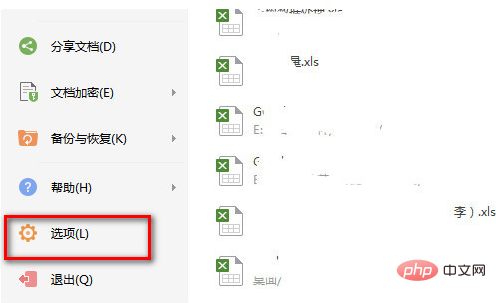
2. Après avoir entré « Options Excel », recherchez et cochez « Afficher toutes les fenêtres dans la barre des tâches » dans les options avancées, puis cliquez sur OK.
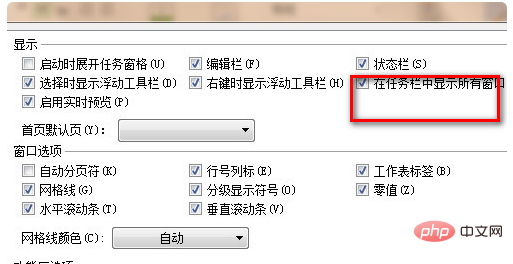
3. Cliquez sur OK pour terminer le réglage. Une fois les réglages terminés, ouvrez le fichier correspondant et vous verrez les deux fenêtres Excel ouvertes.
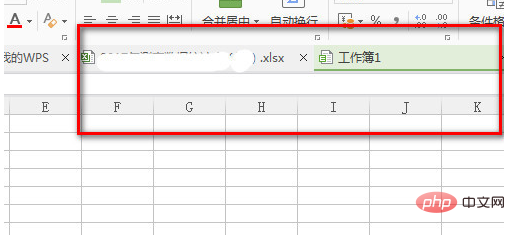
Informations étendues :
Si vous devez ouvrir deux tables identiques dans la même fenêtre et comparer les différences entre les deux fichiers, procédez comme suit :
1. Ouvrez le tableau requis et recherchez « Nouvelle fenêtre » sous « Affichage »
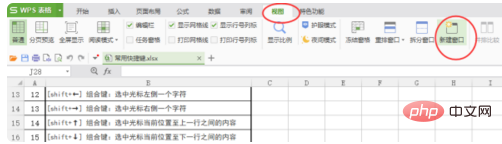
2 Comme indiqué ci-dessous, il existe deux classeurs identiques.
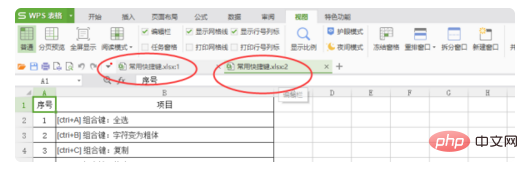
3. Ouvrez deux classeurs identiques et cliquez sur Comparaison côte à côte sous les options d'affichage.
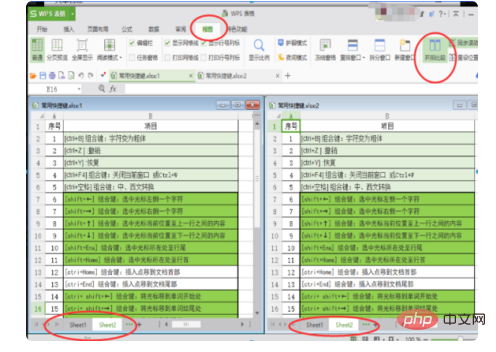
Ce qui précède est le contenu détaillé de. pour plus d'informations, suivez d'autres articles connexes sur le site Web de PHP en chinois!

